笔记本电脑视频输出功能无法开启
[08-08 10:10:34] 来源:http://www.xuehuiba.com 电脑维护 阅读:8441次
概要:在笔记本改装Win7系统后,不少用户忽视了装显卡驱动,其实Win7内置驱动并不完善,就会导致无法开启笔记本视频输出,如果我们要使用笔记本视频输出功能,要安装专用显卡驱动,才能开启笔记本视频输出功能。如果本本采用Intel集成显卡,即便安装Intel显卡驱动,进入显示驱动面板后,却提示“监视器与电视机设置不受支持”,无论更换哪个版本驱动都是如此,怎么办?www.xuehuiba.com电脑知识学习网站。1、只需在安装显卡驱动时,记住驱动文件解压目录,在安装驱动之后,进入该目录的“Graphics”文件夹,找到TVWSetup.exe安装文件(如图1)。 图1 找到TVWSetup.exe安装文件2、执行并安装英特尔电视机向导(如图2),安装后重启系统。 图2 安装电视机向导3、如果想进行视频输出,在连接视频线缆后,只需右键单击桌面,然后选择“英特尔电视机向导”菜单(如图3)。 图3 选择“英特尔电视机向导”4、弹出
笔记本电脑视频输出功能无法开启,标签:电脑维护保养,计算机维护,http://www.xuehuiba.com
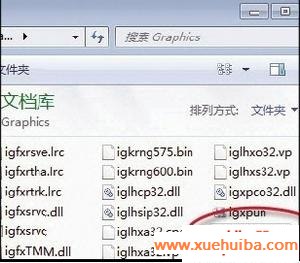
图1 找到TVWSetup.exe安装文件
图2 安装电视机向导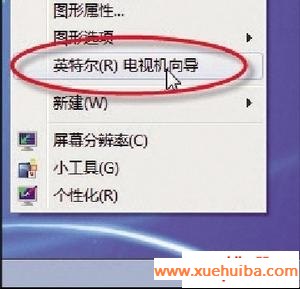
图3 选择“英特尔电视机向导”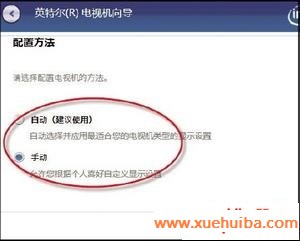
图4 设置电视机向导
在笔记本改装Win7系统后,不少用户忽视了装显卡驱动,其实Win7内置驱动并不完善,就会导致无法开启笔记本视频输出,如果我们要使用笔记本视频输出功能,要安装专用显卡驱动,才能开启笔记本视频输出功能。
如果本本采用Intel集成显卡,即便安装Intel显卡驱动,进入显示驱动面板后,却提示“监视器与电视机设置不受支持”,无论更换哪个版本驱动都是如此,怎么办?
www.xuehuiba.com电脑知识学习网站。
1、只需在安装显卡驱动时,记住驱动文件解压目录,在安装驱动之后,进入该目录的“Graphics”文件夹,找到TVWSetup.exe安装文件(如图1)。
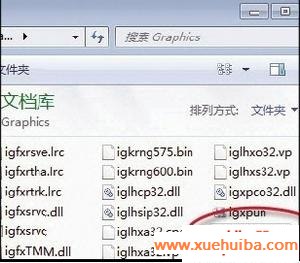
图1 找到TVWSetup.exe安装文件
2、执行并安装英特尔电视机向导(如图2),安装后重启系统。

图2 安装电视机向导
3、如果想进行视频输出,在连接视频线缆后,只需右键单击桌面,然后选择“英特尔电视机向导”菜单(如图3)。
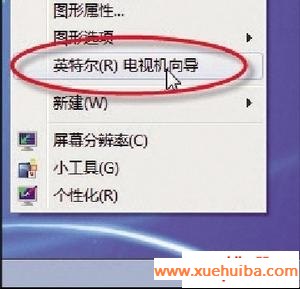
图3 选择“英特尔电视机向导”
4、弹出电视机向导后,单击“下一步”,软件会自动检测已连接的电视设备,然后根据提示进行配置即可(如图4)。
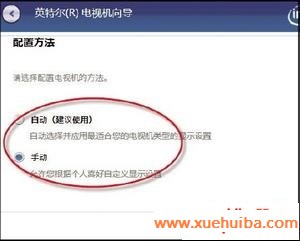
图4 设置电视机向导
这样安装了专用的显卡驱动,笔记本的视频的输出功能才会开启。
Tag:电脑维护,电脑维护保养,计算机维护,电脑知识学习 - 电脑维护
上一篇:如何维护液晶显示器
最新更新
